Содержание
Известная проблема у всех игроков, которые проводят своё время за онлайн-играми (wow, cs, lineage и любые другие) – это высокий пинг. Точнее говоря, даже если он не очень высокий, таки всё равно всем хочется его снизить, ибо чем меньше пинг, тем лучше, плавнее, качественнее и адекватней протекает игра и любые в ней действия.

Что это вообще есть? Пинг – это ни что иное как время, затраченное на передачу пакета информации в компьютерных сетях от клиента к серверу и обратно от сервера к клиенту (кстати, тут есть некоторая путаница терминологии, ибо это время называется не пингом, а лагом или, собственно, задержкой (англ. Latency – отставание; задержка, запаздывание) и измеряется в миллисекундах. Лаг связан со скоростью соединения и загруженностью каналов на всём протяжении от клиента к серверу. Но не буду разбивать сейчас представления о терминологии, – пусть будет по традиции, – пинг и пинг) . Так вот, можно провести ряд изменений в реестре, которые позволят существенно (почти вдовое!) снизить Ваш пинг практически во всех онлайн-играх и приложениях использующих TCP-протокол.
Общее.
Дабы не лазить долго и упорно по реестру и ничего самим не напортить, умными умельцами сделан скрипт, который делает все изменения в автоматическом режиме. Даже, если Вы считаете, что существующий у Вас сейчас пинг вполне приемлем, все равно рекомендую воспользоваться оным скриптом, ибо хуже явно не будет, а вот лучше – наверняка!
Как это работает?
Чтобы было понятнее, приведу забавный диалог между сервером и компьютером с официального сайта скрипта.
До применения Leatrix Latency Fix:
Сервер: “Так, компьютер, отправил тебе пакет с данными. Получил?”
Компьютер: “…”
Сервер: “Ну, давай, отвечай, мне целый день тебя ждать?”
Компьютер: “…”
Сервер: “Ладно, проехали, вот тебе еще один пакет. Получил?”
Компьютер: “Ага, получил, и предыдущий пакет тоже, спасибо”.
Сервер: “А чего же сразу не ответил?”
Компьютер: “Вот так я настроен по умолчанию, извините”.
После применения Leatrix Latency Fix:
Сервер: “Так, компьютер, отправил тебе пакет с данными. Получил?”
Компьютер: “Ага, шли следующий!”
Сервер: “Ух, быстро ты! Лови следующий. Получил?”
Компьютер: “Да, давай еще!”
Сервер: “Ого! Быстрый ты. Лови!”
И так далее.
Шутки шутками, но фактически скрипт убирает таймер задержки в Windows на обработку пакетов (сделанный якобы с целью дать системе обработать пришедший сегмент данных и только потом ответить получен ли он) , а посему подтверждение о полученном пакете высылается сразу же для каждого сегмента, который был, собственно, принят. Это приводит к значительному сокращению задержки на пересылку и обмен информацией между компьютером и сервером.
Где взять, как пользоваться.
Скачать скрипт можно отсюда
Поддерживаются все операционные системы Windows, начиная с XP:
- Windows XP (SP2 или выше)
- Windows Vista (SP1 или выше)
- Windows 7
И все битности (x64, x32) .
Распакуйте архив, там будет три файла: Checker.vbs, Install.vbs, Remover.vbs.
Первый проверяет установлен ли скрипт, второй устанавливает его, третий удаляет. Нам, как Вы понимаете, нужен второй. Смело жмем на него мышкой. При необходимости соглашаемся везде где что-либо спрашивают. Перезагружаем компьютер, если это не было сделано автоматически. Наслаждаемся.
Рубрики: | Windows | FAQ
Как понизить пинг? Это главный вопрос, на который мы попытаемся ответить в сегодняшней записи. 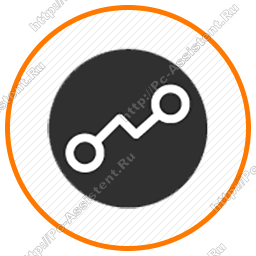 Конечно, мы сначала расскажем вообще, что это такое и о том как узнать пинг.
Конечно, мы сначала расскажем вообще, что это такое и о том как узнать пинг.
Пинг (Ping). Чем он меньше, тем лучше.
Пинг (ping) — это время затраченное на доставку пакета информации от пользователя ( клиента ) к серверу и наоборот. Другими словами это задержка и собственно правильнее её называть лагом (англ. Latency — отставание, задержка), а не пингом. Ping — это изначально утилита, которая проверяет целостность и качество соединений в сетях, а также косвенно определяет загруженность канала. От данной утилиты пошло наименование и самого запроса. Он измеряется в миллисекундах (мс).
Чаще других пингом интересуются игроки (геймеры), которые играют в онлайн игры ( WOT, CS и другие ). Для этих игроков высокий пинг это большая проблема. Чем он меньше, тем плавнее картинка, лучше обратная связь и комфортнее играть. Например, в онлайн шутерах, вы нажали на выстрел, а из-за высокого пинга (задержки), пока команда от компьютера игрока доходит до сервера игры, противник успевает вас убить. И игрок в ярости выкидывает свой компьютер в окно 🙂
Как узнать пинг? С помощью чего проверить пинг?
Чтобы проверить пинг можно сделать PingTest. Для этого воспользуемся командной строкой. Нужно только знать адрес сети либо ip-адрес, url сайта. Для примера проверим задержку от моего компьютера, до сервера нашего сайта.
- Запустите командную строку (нажмите WIN+R , введите команду cmd и нажмите Enter .)
- В командной строке введите команду ping pc-assistent.ru и нажмите Enter .
Система начнет отправлять пакеты серверу ( обычно 4 размером в 32 байт каждый ) и получать от нее ответы. В конце выдаст статистику по отправленным/полученным/потерянным пакетам, а также информацию по приблизительно затраченному времени в миллисекундах.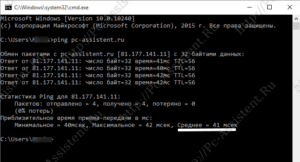
Как видите на картинке у меня средняя задержка до сайта 41 мс. Потери 0, что очень хорошо. Если имеются потери, то на каком то участке пути имеются серьезные проблемы.
Высокий пинг и низкий пинг. Причины.
Почему пинг высокий и вообще от чего он зависит? На это влияет множество факторов:
- Удаленность сервера от компьютера клиента.
- Загруженность канала.
- Качество и скорость соединения с сетью (может зависеть от провайдера клиента)
- Качество оборудования клиента (роутер, usb-модем, сетевая карта и т.д.)
Скачет пинг. Причины.
Иногда пинг может скакать от низких показателей до самых высоких. Например в моей практике были случаи, когда он скакал от 60мс до 999мс. При большом пинге в 1000 мс ни о каких онлайн играх конечно не может быть и речи. Причин такого разброса может быть много. Перечислим некоторые из них:
- Плохое соединение.
- Включенные на компьютере торрент клиенты
- Программы потребляющие траффик
- Загруженность маршрутизаторов, роутера
Если вы подключены через роутер и через него потребляют траффик несколько устройств, то это может стать причиной скачущего пинга.
Как понизить пинг?
Приведу несколько способов, с помощью которых можно уменьшить пинг. В первом случае воспользуемся специальным скриптом, который все настройки сделает автоматически. В остальных случаях придется самим копаться в реестре и настраивать все своими ручками. В обоих случаях мы не оставим вас одних и поможем вам, как всегда. Все эти настройки помогут понизить пинг в играх и глобально в общем 🙂
Leatrix Latency Fix. Скрипт который уменьшит пинг.
Есть два типа пакетов: UDP и TCP. TCP — пакеты с ответом о получении, а UDP без ответов. Что делает скрипт при установке на компьютер? Чтобы ответить объясню как компьютер обрабатывает и отсылает пакеты. Получив пакет, компьютер сначала анализирует его, обрабатывает, отрисовывает и дает ответ о получении. А за это время сервер, не получив ответа о получении не может отправить новые пакеты и эти пакеты встают в очередь отправки. Скрипт изменяет настройки TCP так, что получив пакет, компьютер сначала сразу отправляет ответ о получении и только потом начинает обрабатывать сам пакет информации.
Тут следует сказать, что в играх и приложениях использующих UPD-пакеты скрипт ни чего не сможет сделать.
Скачать скрипт можно на официальном сайте либо у нас на сайте по этой ссылке. Для установки распакуйте скачанный архив и запустите .exe файл. Имя файла в моем случае Leatrix_Latency_Fix_3.03.exe.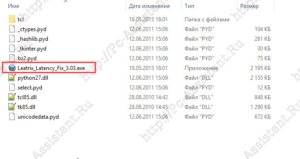 Далее нажмите на кнопку Install .
Далее нажмите на кнопку Install .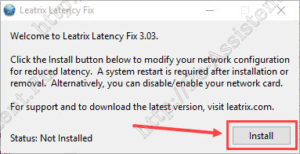 Все! Настройки изменены. Для вступления настроек в силу перезагрузите компьютер.
Все! Настройки изменены. Для вступления настроек в силу перезагрузите компьютер.
В любое время можно вернуть настройки в первоначальное состояние. Для этого снова запустите скрипт и нажмите кнопку Remove .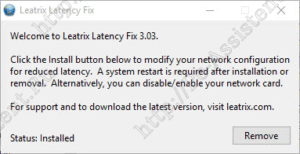
Другие способы как уменьшить пинг
Если вы не доверяете всяким сторонним скриптам, то можно самому принять кое какие меры, чтобы хоть как-то понизить лаги. Что сделать, чтобы снизить пинг в играх?
- Если вы используете usb-модем, то лучше отказаться от него в пользу проводного интернета.
- Смените провайдера вашего интернета (смена тарифа иногда тоже помогает). Возможно дело в качестве соединения.
- Если игра предлагает несколько серверов, то смените сервер и выберите самый ближайший к вам в географическом плане.
- Обновите драйвер сетевой карты (Как обновить драйвер).
В самой операционной системе можно тоже кое какие настройки произвести.
- Запустите редактор системного реестра (нажмите Win+R , наберите команду regedit и нажмите Enter .)
- Перейдите в ветку HKEY_LOCAL_MACHINESYSTEMCurrentControlSetServicesTcpipParametersInterfaces
- Нажмите ПКМ на строке Interfaces > Создать > Параметр DWORD (32 бита) .
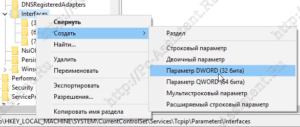
- В правом окне переименуйте созданный параметр в TcpAckFrequency
- Нажмите на параметре правой кнопкой мыши и выберите пунт Изменить .
- В поле "Значение" наберите 1 , систему исчисления выберите Шестнадцатеричная и нажмите ОК
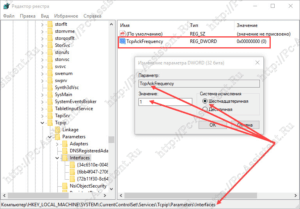
Для вступления настроек в силу перезагрузите компьютер.
Итоги
Что в итоге? Я рекомендую все таки воспользоваться скриптом, так как он использует не одну настройку для понижения задержек. Кстати те изменения, которые мы произвели в системном реестре, данный скрипт тоже выполняет.
На этом все! Желаю вам низкий пинг и всегда качественное соединение. Все ваши мысли можете изложить в комментариях к записи.

Первое, что нужно сказать, так это то, что данный материал публикуется по наводке нашего посетителя kot312, который показал нам этот скрипт, за что ему большое человеческое спасибо!
Почти два года назад мы уже делали два поста на эту тему: писали статью про то как уменьшить пинг и выкладывали FixPinger — программу для понижения пинга. Сегодня у нас будет срипт, который лучше использовать вместо Fixpinger’а, если он не помог или тебе им просто не удобно пользоваться. Речь идет про скрипт для понижения пинга — Leatrix Latency Fix.
В отличии от предыдущей программы Leatrix Latency Fix подходит для оптимизации любого интернет соединения и может использоваться для любой он-лайн игры: CS, World of Warcraft, Star Wars, Rift, Aion и многих других. В основе работы этого скрипта для понижения пинга лежит знание о том, что при отсылке-приёмке пакетов в Windows выделяется некоторое время на обработку пакета перед отправкой ответа о получении. То есть, без этого скрипта мы имеем следующую схему:
Сервер отправляет пакет -> Комп принимает его и начинает обрабатывать, не давая ответа о принятии пакета -> Сервер ждёт ответа -> Комп обработал пакет и отдаёт ответ -> Сервер отправляет новый пакет
После установки скрипта мы получим правильную схему взаимодействия сервера и твоего компа, которая позволит существенно снизить задержки:
Сервер отправляет пакет -> Комп принял пакет и отдаёт ответ -> Сервер отправляет новый пакет -> Комп обработал пакет и отдаёт ответ -> и так по кругу.
Даже на таком простом примере очень хорошо виндно, что благодаря Leatrix Latency Fix мы существенно сокращаем цепочку, избавляясь от ненужных действий. Теперь давай разберемся как же с этим работать.
Всё про Leatrix Latency Fix.
Платить за скрипт ничего не нужно — он полностью бесплатный, без каких-либо ограничений. Для его работы тебе понадобится Microsoft .NET Framework, если у тебя его нет, то можешь его скачать напрямую с сайта Microsoft, он тоже бесплатен. Работать Leatrix Latency Fix будет под Win XP, Win Vista и Win 7 любой битности — x86 и x64.
Как установить Leatrix Latency Fix.
Чтобы установить этот срипт тебе надо распаковать архив, который ты скачал по ссылке выше и запустить файл «Leatrix_Latency_Fix_3.00.exe». После запуска ты увидишь окошко с одной кнопкой:

Установка Leatrix Latency Fix 3.00
И для того, чтобы скрипт для снижения пинга заработал тебе надо всего лишь нажать кнопку «Install» и обязательно перезагрузить машину. После перезагрузки изменения, которые Leatrix Latency Fix внес в систему начнут работать.
Как удалить Leatrix Latency Fix.
С удалением скрипта тоже все предельно просто. После установки кнопка «Install» превратиться в «Remove» и для удаления тебе нужно нажать именно её, не забыв после этого перезагрузиться, конечно:

Удаление Leatrix Latency Fix 3.00
На этом собственно и всё! 🙂 Теперь ты счастливый обладатель установленного крипта для понижения пинга Leatrix Latency Fix версии 3.00 — самой последней на данный момент. Удачной игры!
